AutoCAD図面では、画層毎に表示/非表示の切り替えを行うことができます。非表示に切り替えた画層は作業領域に表示されず、選択や編集を行うことができなくなります。この切り替えは、[画層プロパティ管理]や[画層]の「表示/非表示」または「フリーズ解除/フリーズ」で行います。
ここでは、下図中の画層名[基準線]を、画層プロパティ管理から[フリーズ]を選択して非表示にする手順を確認します。

手順
1 – 画層プロパティ管理を開く
リボンパネル:[ホーム]タブ-[画層]の中にある[画層プロパティ管理]をクリックして、画層プロパティ管理を開きます。
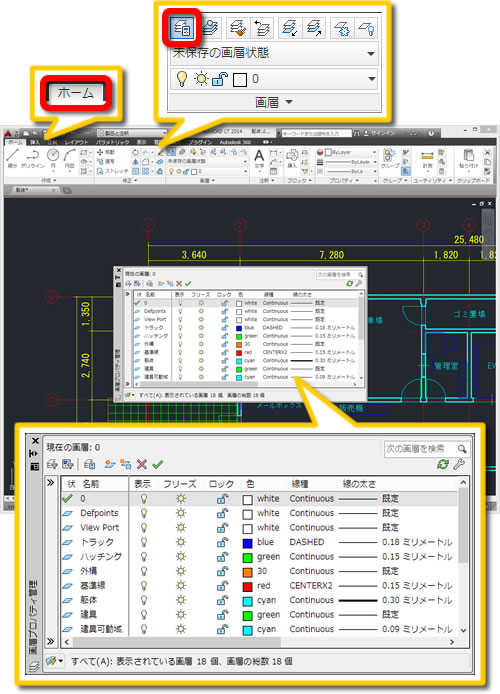
2 – フリーズする
画層名[基準線]の[フリーズ]の列の太陽マークをクリックすると、雪の結晶マークに切り替わりフリーズされます。

3 – フリーズ状態の確認
画層名[基準線]がフリーズされて、見えなくなりました。

表示/非表示とフリーズ/フリーズ解除の違い

非表示の状態では、作図領域からは見えなくなりますが、再作図などの処理には含まれます。表示に切り替えると見えるようになります。

フリーズの状態では、作図領域から見えなくなり、再作図などの処理にも含まれなくなります。データ量の多い図面では、不要な画層をフリーズすることで、画面移動やズームなどの処理が早くなります。フリーズ解除に切り替えると見えるようになります。




「画層を非表示にするには?」へ最初のコメントを投稿しませんか?
VIP会員ならコメントを投稿できます!
VIP会員について詳しく知る
ログインしてコメントを書く